구들 독스(Google Docs)로 리플렛 제작하는 방법 최신 가이드
구들 독스(Google Docs)로 리플렛 제작하는 방법
본문을 통해 리플렛 제작하는 방법에 대해 알아보세요. 이드로우맥스(EdrawMax)는 AI 기능을 탑재하고 있어 다이어그램을 더욱 간편하게 작성 할 수 있습니다. 지금 바로 EdrawMax AI 기능을 이용하여 다이어그램을 만들어 보세요!
깔끔한 디자인 한 장으로 정보도 전달하고, 눈길도 사로잡을 수 있는 매력 만점의 마케팅 아이템, 리플릿! 이벤트 홍보, 제품 소개, 서비스 안내 등 다양한 목적으로 활용되며, 간결하지만 강력한 메시지를 전달할 수 있어 많은 기업과 개인이 활용합니다. 하지만 리플렛을 제작하려면 디자인 경험이 필요하거나 복잡한 도구를 사용해야 한다는 생각에 망설이는 분들이 많죠.
그래서 준비했습니다. 이번 글에서는 리플렛의 기본 개념과 팜플렛과의 차이점을 먼저 살펴본 뒤, 누구나 쉽게 따라할 수 있는 구글 독스로 리플렛 제작하는 방법을 소개합니다. 또한, 더 다양한 템플릿과 직관적인 기능을 제공하는 이드로우맥스(EdrawMax)로 리플렛 제작하는 방법도 함께 안내해 드리니, 필요와 목적에 맞는 방법을 선택해보세요.
리플렛 제작, 지금부터 차근차근 시작해볼까요?
Part 1: 리플렛이란? 리플렛과 팜플렛의 차이점은?
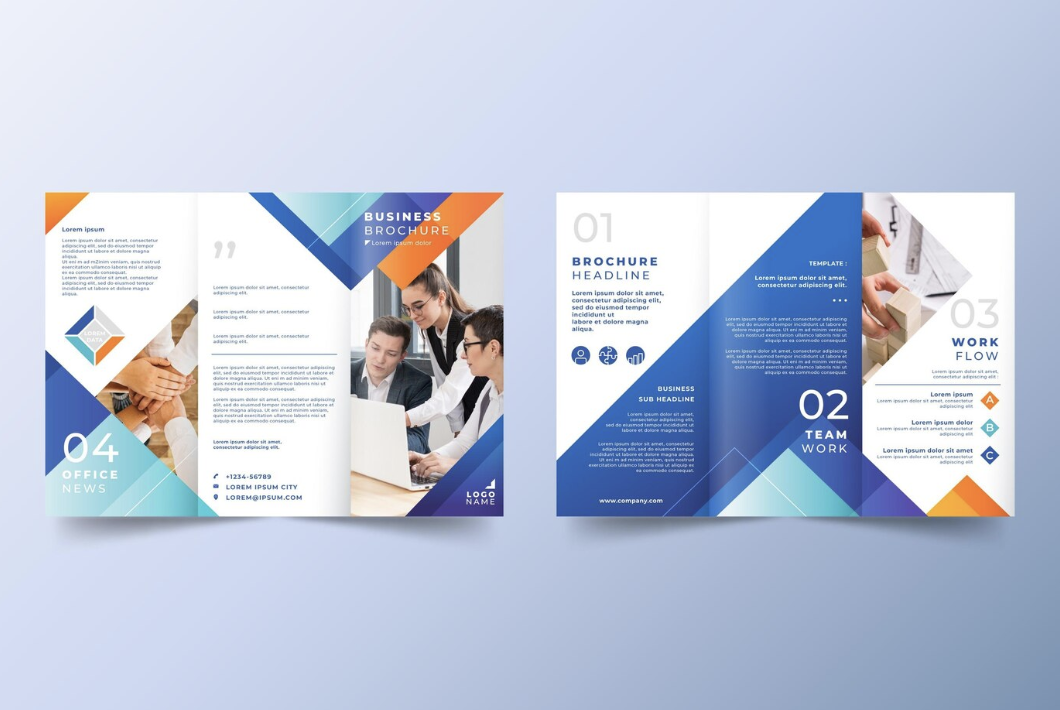
리플렛(leaflet)은 주로 한 장짜리로 제작되는 홍보용 인쇄물로, 제품, 서비스, 또는 이벤트에 대한 정보를 간결하게 전달하는 데 사용됩니다. 깔끔한 디자인과 핵심 메시지가 강조된 레이아웃 덕분에 독자의 관심을 빠르게 끌고, 내용을 쉽게 이해하도록 도와주는 것이 특징이죠.
리플렛의 활용 목적은 다양합니다. 브랜드를 소개하거나, 행사 초대장을 대신하거나, 특정 정보를 한눈에 보여줘야 할 때 특히 유용해요. 간단하지만 강력한 메시지를 전달할 수 있어 기업과 개인 모두가 선호하는 마케팅 도구입니다.
그럼 팜플렛(Pamphlet)과는 어떻게 다를까요?
많은 분들이 리플렛과 팜플렛을 같은 뜻으로 사용하기도 하지만, 사실 이 둘은 약간의 차이가 있습니다. 리플렛과 팜플렛의 차이점을 아래에 표로 정리해 보았습니다.
리플렛
-
한 장으로 구성된 경우가 대부분
-
접히는 형식(2단, 3단 등)으로 제작 가능
-
간결하고 직관적인 정보를 제공
팜플렛
-
여러 페이지로 구성된 소책자 형태
-
깊이 있는 정보나 상세한 설명 제공
-
스테이플러로 묶거나 책자 형태로 제작
쉽게 말해, 리플렛은 간단하고 빠르게 정보를 전달하는 데 적합하고, 팜플렛은 보다 많은 정보를 포함해 깊이 있는 내용을 전달하는 데 더 어울린다고 볼 수 있어요.
이제 리플렛의 개념과 차이점을 이해했으니, 본격적으로 리플렛 제작 방법을 알아볼까요? 다음 파트에서는 구글 독스를 활용해 손쉽게 리플렛을 제작하는 방법을 소개합니다!
Part 2: 구글 독스로 리플렛 제작하는 방법
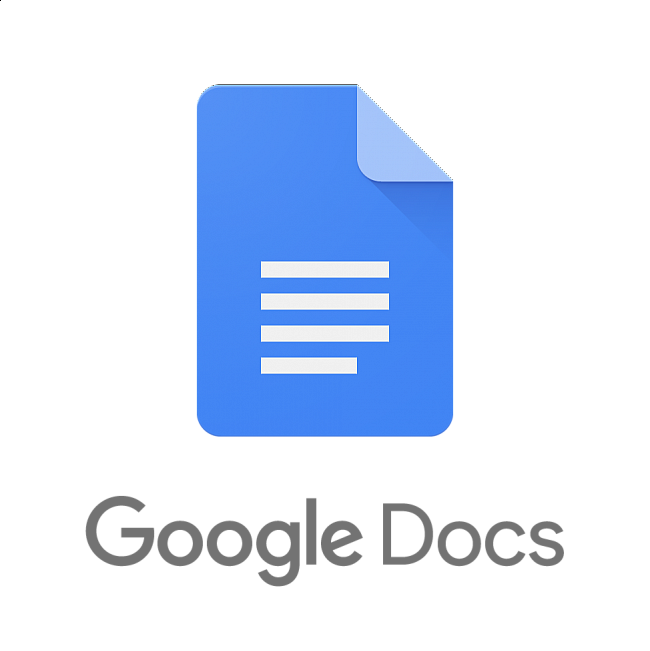
구글 독스(Google Docs)는 누구나 쉽게 접근할 수 있는 무료 도구로, 간단한 리플렛을 만들기에 충분한 기능을 제공합니다. 아래 단계에 따라 리플렛을 만들어 보세요!
1단계: 구글 독스 열기
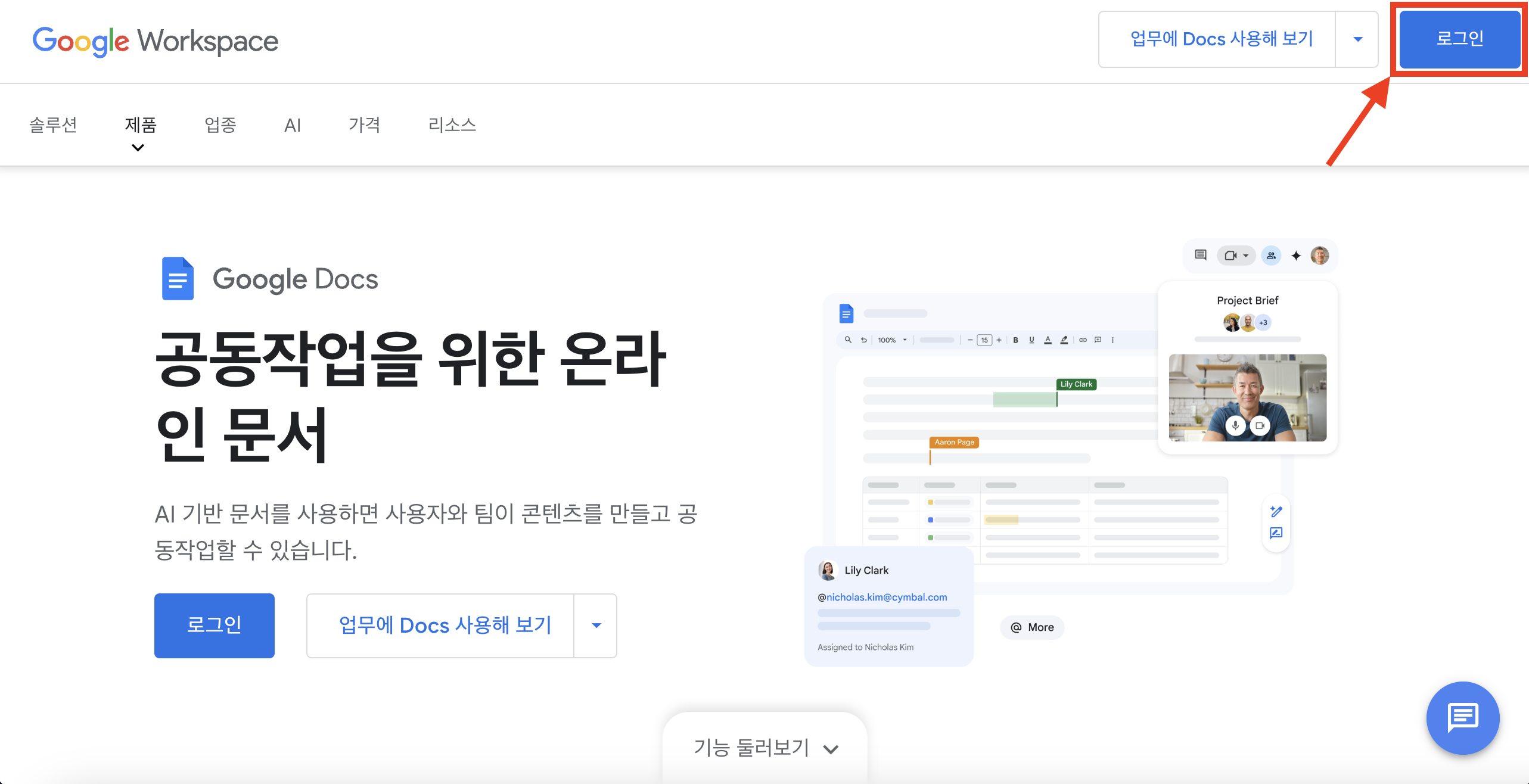
구글 독스 웹사이트(https://workspace.google.com/products/docs/)에 들어가 로그인 합니다.
2단계: 템플릿 선택
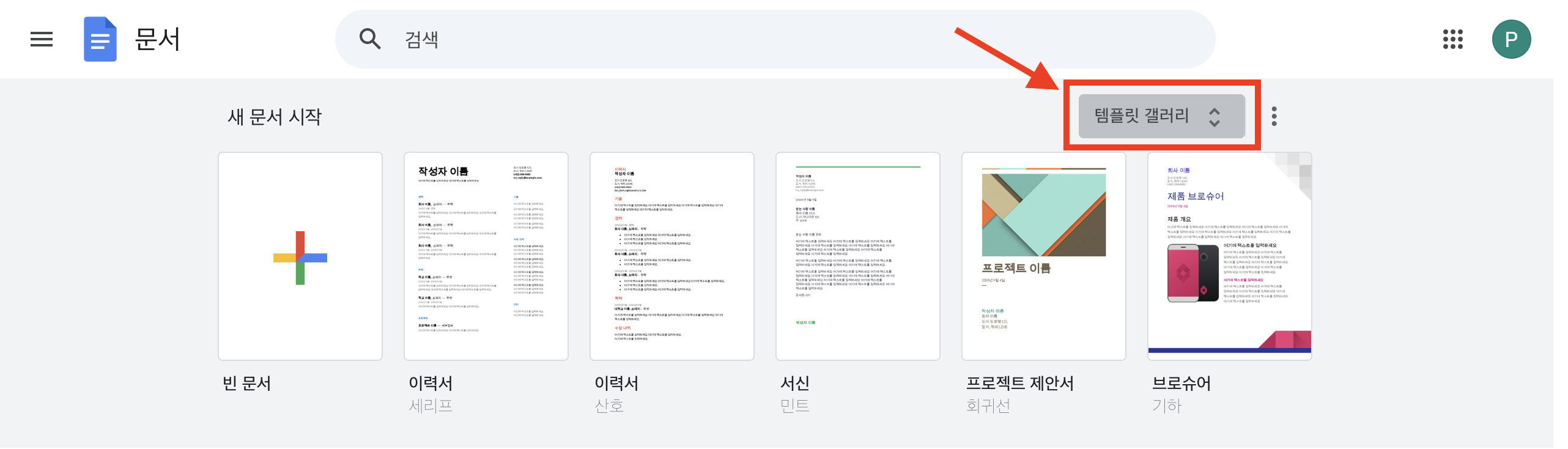
구글 독스에서는 다양한 템플릿을 제공합니다. 화면 우측 상단에 있는 [템플릿 갤러리]를 클릭합니다.

템플릿 갤러리에는 다양한 문서 템플릿이 제공되는데, 리플렛에 사용할 수 있는 템플릿은 두 가지 뿐입니다. “브로슈어” 라고 되어있는 두 가지 템플릿 중 한가지를 선택합니다.
• 팁: 원하는 템플릿이 없다면, 빈 문서를 선택해 직접 디자인합니다.
3단계: 템플릿 수정
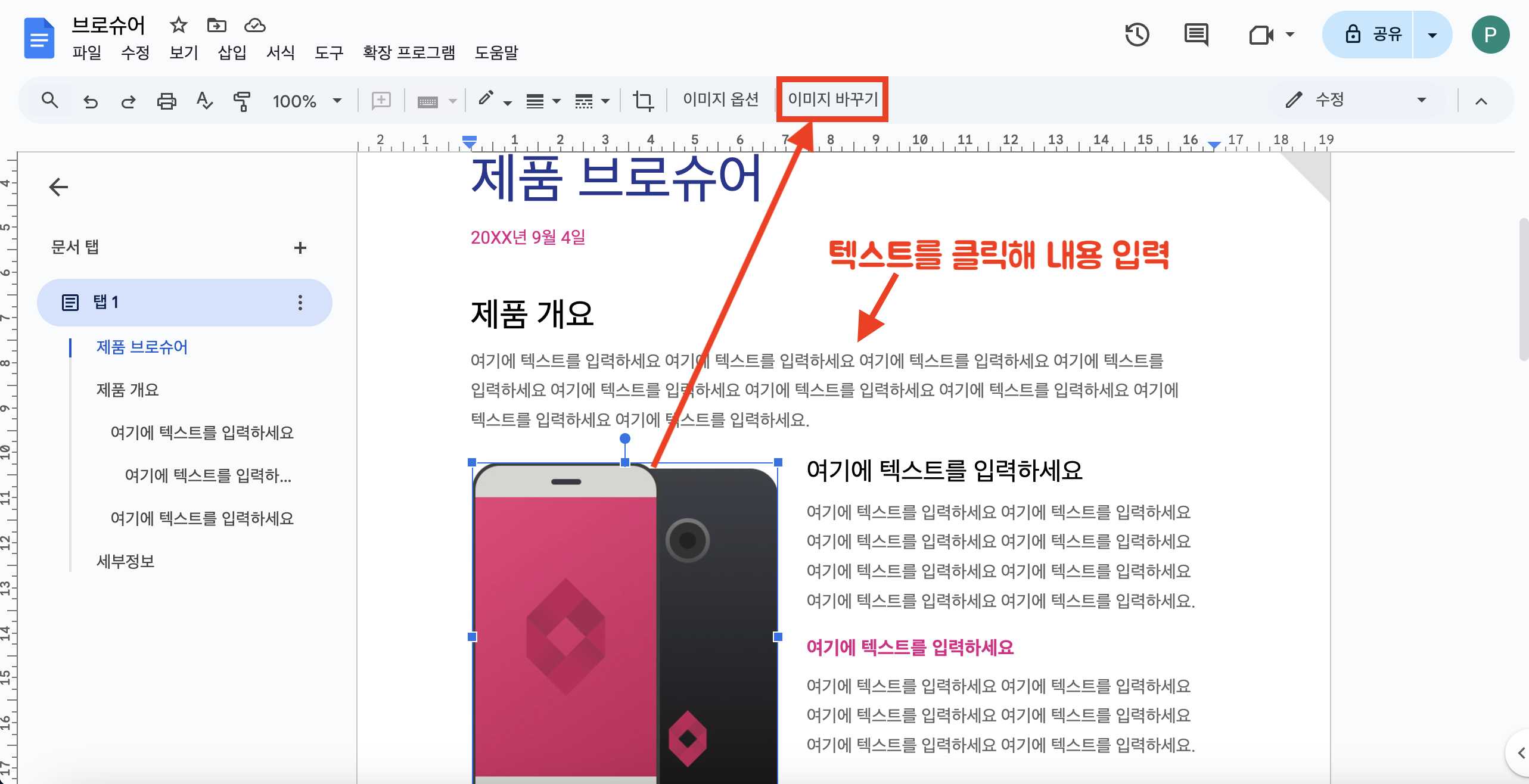
템플릿을 열면 제목, 이미지, 텍스트 등 기본 디자인이 제공됩니다. 텍스트를 클릭해 리플렛의 제목과 내용을 입력합니다. 또한, 제공된 이미지를 바꾸려면 이미지를 클릭하고 상단 메뉴에서 [이미지 바꾸기]를 선택합니다.
4단계: 파일 저장
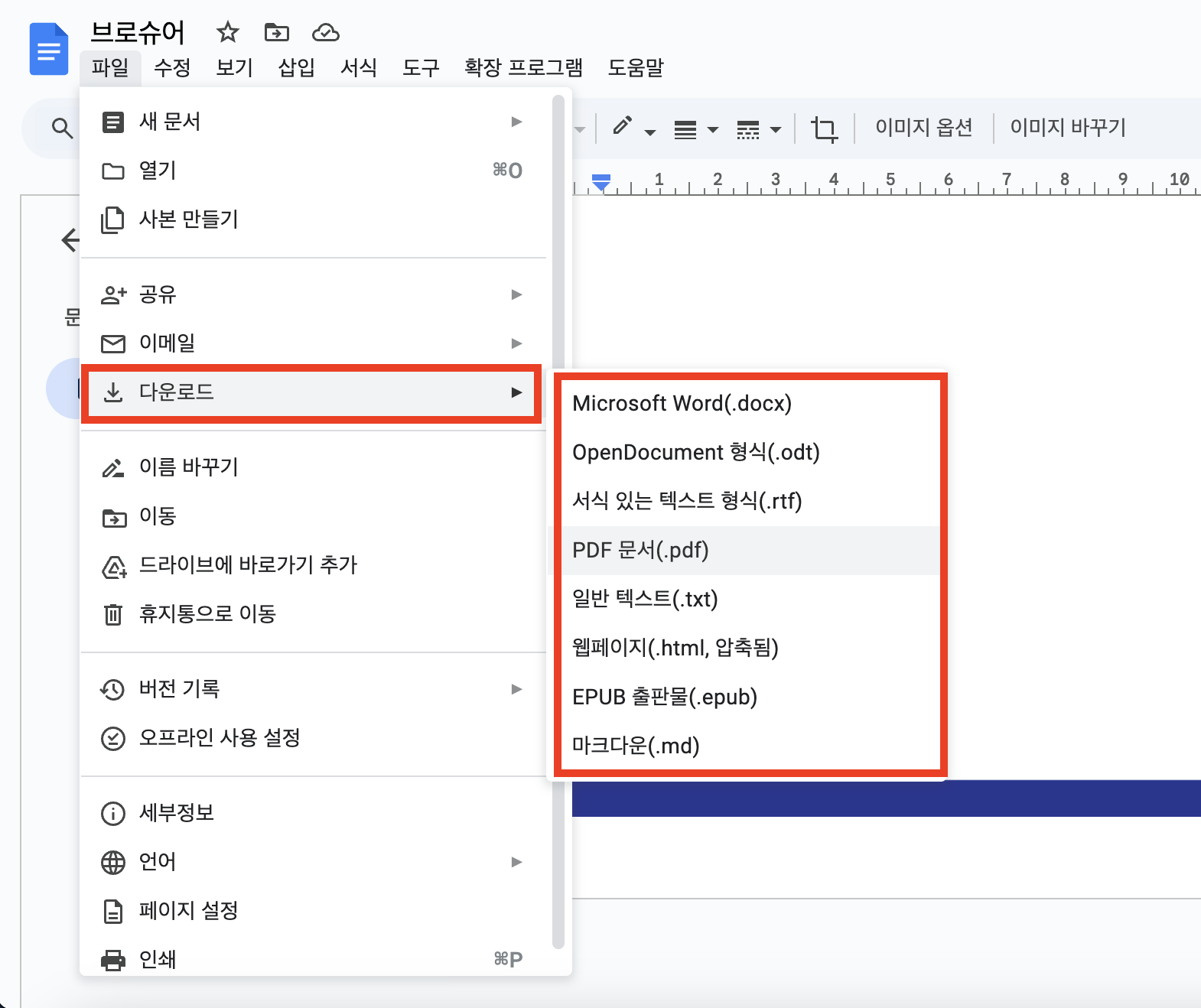
디자인이 완료되면 [파일 > 다운로드]를 순서대로 선택하고 PDF 등 원하는 파일 형식으로 저장합니다.
Part 3: 이드로우맥스(EdrawMax)로 리플렛 제작하는 방법
구글 독스로 간단하게 리플렛을 제작할 수 있지만, 템플릿 갤러리에 있는 리플렛 템플릿은 단 두 개뿐이라 디자인 선택의 폭이 제한적입니다.
더 다양한 디자인 템플릿과 강력한 편집 기능을 원한다면 저는 이드로우맥스(EdrawMax)를 강력 추천합니다!
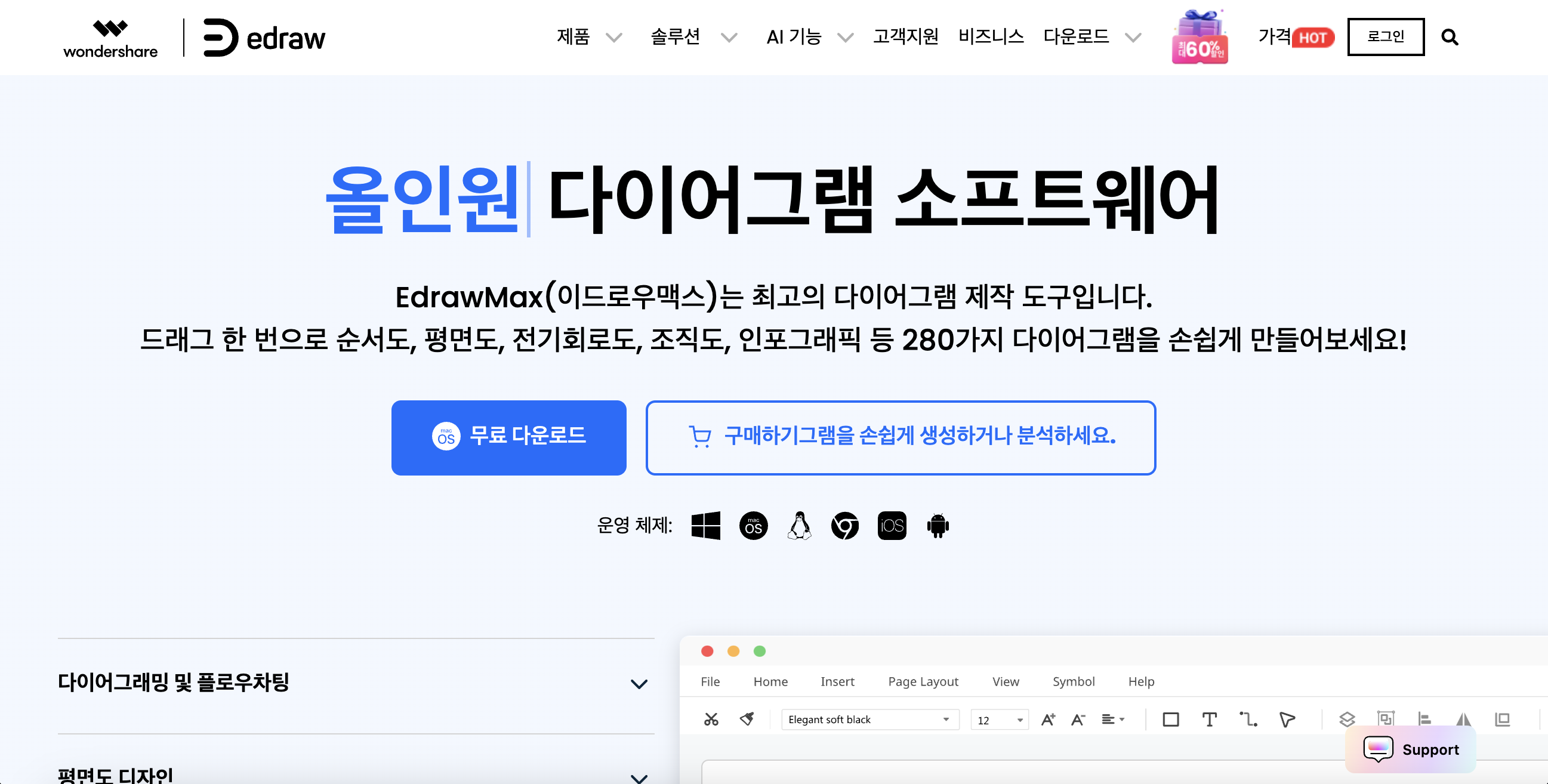
이드로우맥스(EdrawMax)는 수천 개의 템플릿과 직관적인 사용자 인터페이스를 제공해 리플렛 제작을 더욱 편리하고 창의적으로 도와주는 강력한 도구입니다.
그럼, 지금부터 이드로우맥스로 리플렛 제작하는 방법을 단계별로 알아볼게요.
1단계: 이드로우맥스 실행 및 템플릿 선택
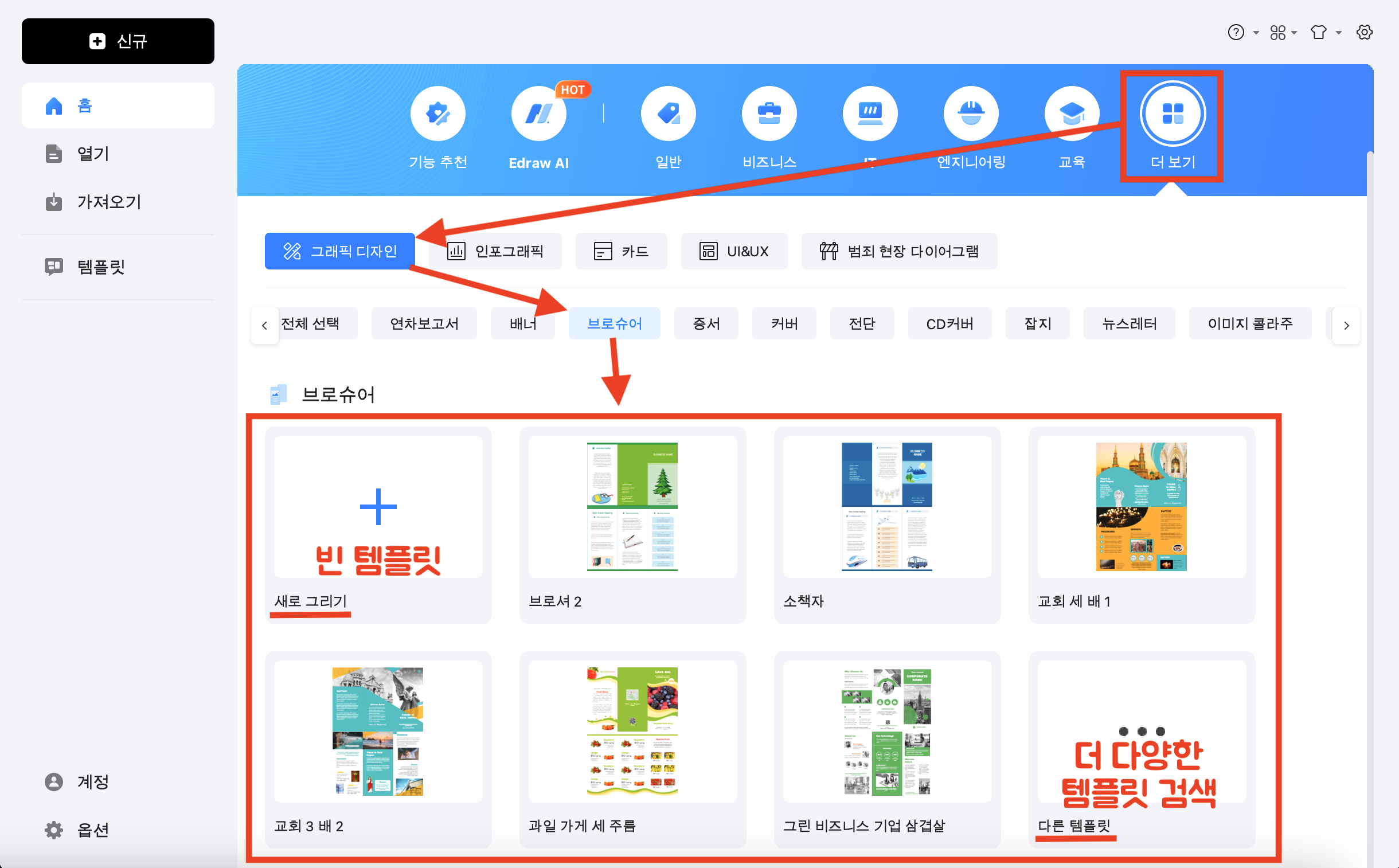
이드로우맥스 공식 웹사이트에서 프로그램을 다운로드하거나, 온라인 버전의 이드로우맥스를 실행한 뒤, 홈 화면에서 [더보기 > 그래픽 디자인 > 브로슈어]를 차례로 클릭하고 목적에 맞는 템플릿을 선택합니다.
• 팁: [새로 그리기]를 선택하면 빈 템플릿을 불러올 수 있고, [다른 템플릿]을 선택하면 더욱 다양한 리플렛 템플릿을 검색할 수 있습니다.
2단계: 템플릿 수정하기
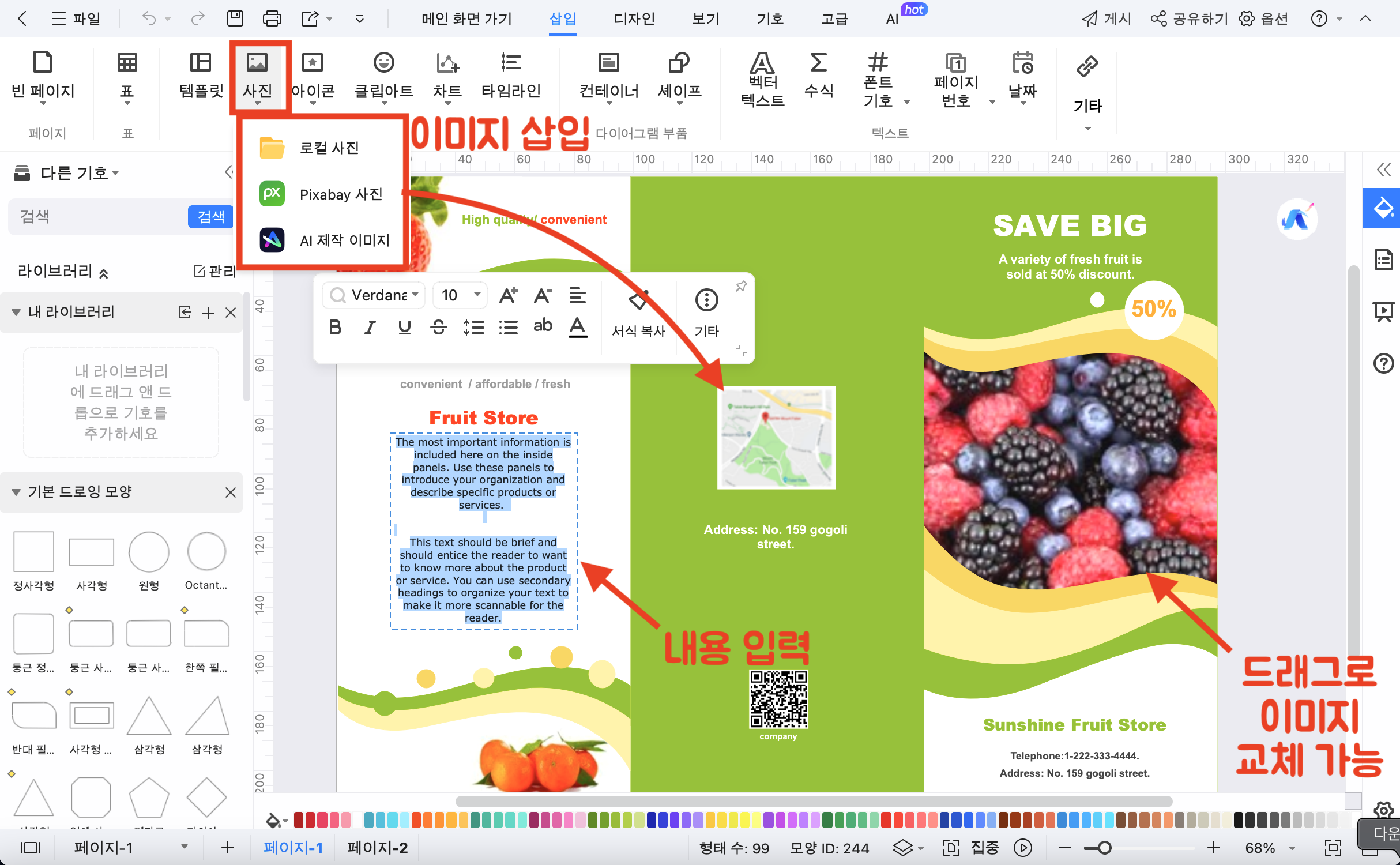
텍스트 영역을 클릭해 리플렛의 제목, 본문, 연락처 정보를 입력합니다.
이미지를 교체하려면 원하는 이미지를 기존 이미지에 드래그하기만 하면 됩니다. 또는 상단 [삽입] 메뉴에서 [사진]을 선택해 새로운 이미지를 추가할 수도 있습니다.
3단계: 레이아웃 및 디자인 커스터마이징
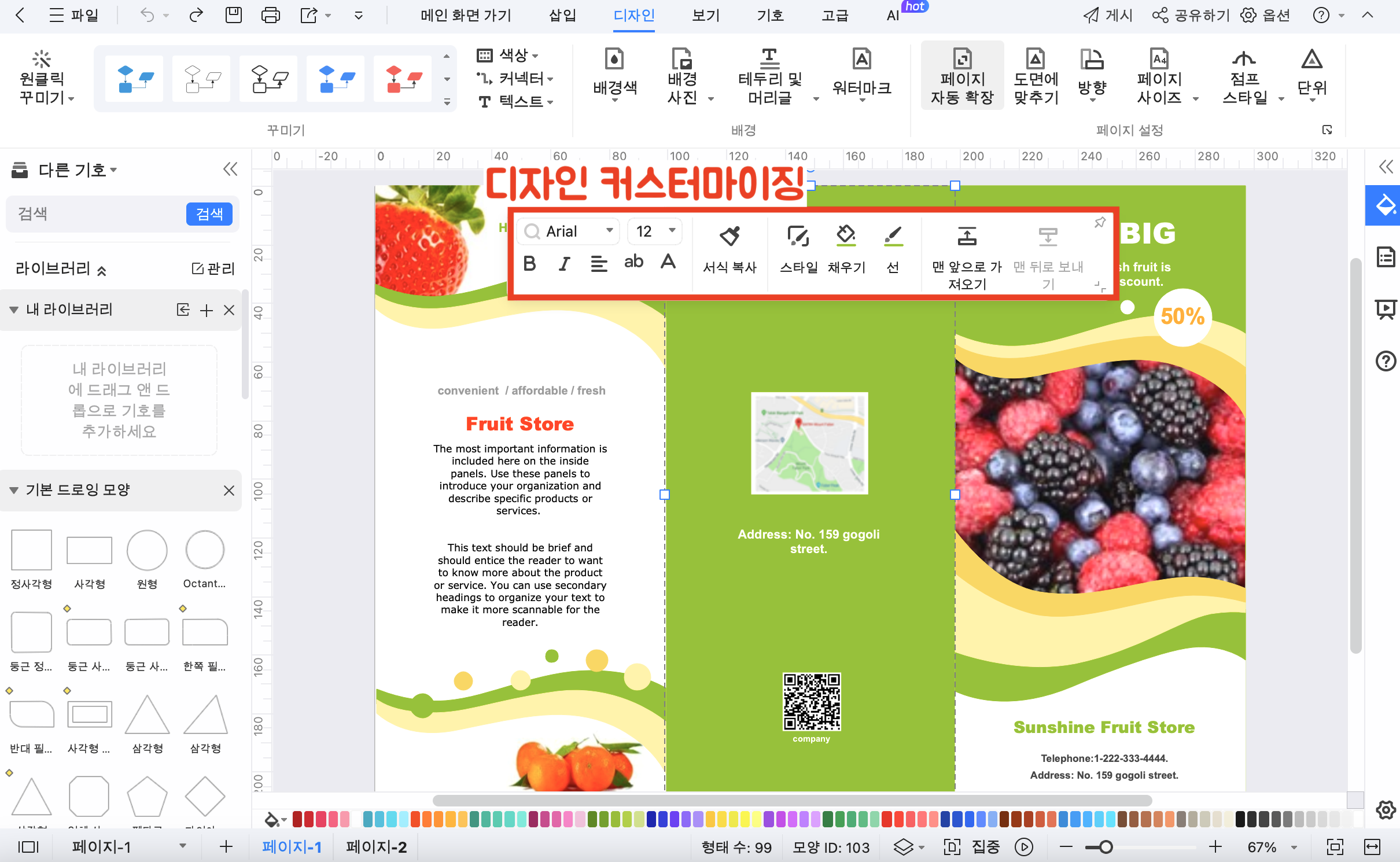
드래그 앤 드롭 방식으로 텍스트 상자와 이미지를 자유롭게 이동해 레이아웃을 조정합니다. 또한 각 요소를 클릭하고 도구창에서 텍스트 크기, 글꼴, 색상 스타일, 채우기 색 등을 변경해 브랜드에 맞는 스타일로 꾸며보세요.
4단계: 출력 또는 내보내기
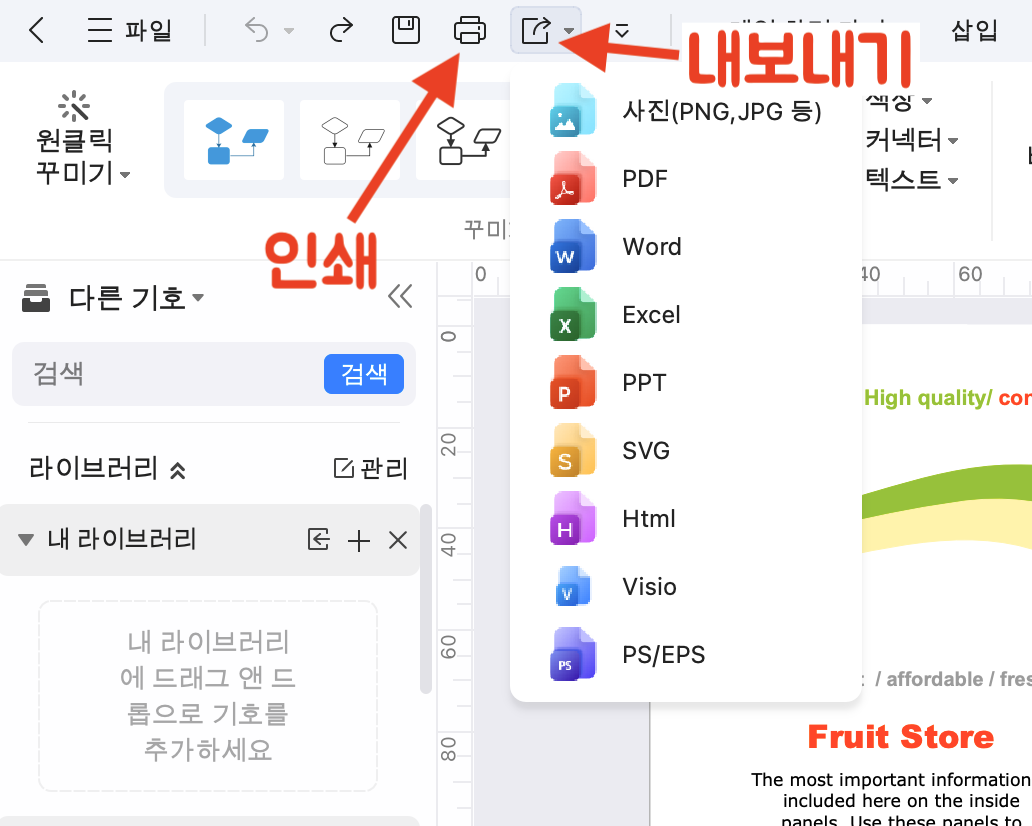
디자인이 완료되면 상단 메뉴에서 [인쇄] 아이콘을 클릭해 바로 출력하거나 하거나, [내보내기] 아이콘을 클릭해 PDF, 사진 등 다양한 형식으로 내보낼 수 있습니다. 내보낸 파일은 전문 인쇄 업체에 보내 대량 인쇄를 맡길 수도 있습니다.
이처럼, 이드로우맥스를 활용하면 단순히 정보를 전달하는 리플렛을 넘어, 한눈에 주목받는 전문적인 디자인의 리플렛을 누구나 제작할 수 있습니다.
마치며
이번 글에서는 리플렛의 개념과 팜플렛과의 차이점을 살펴보고, 구글 독스와 이드로우맥스를 활용한 제작 방법을 단계별로 알아보았습니다.
구글 독스는 간단하고 빠르게 리플렛을 제작할 수 있는 방법을 제공하지만, 템플릿이 제한적이라는 단점이 있습니다. 반면, 이드로우맥스(EdrawMax)는 더 많은 템플릿과 유연한 편집 기능으로 사용자의 다양한 요구를 충족시켜 줍니다. 특히, 초보자도 전문가 수준의 디자인을 손쉽게 구현할 수 있는 점이 매력적이죠.
지금 바로 이드로우맥스를 통해 직접 리플렛을 제작해 보세요! 이드로우맥스는 누구나 매력적인 리플렛을 만들 수 있게 든든한 조력자가 되어줄 겁니다.
리플렛에 관한 FAQ
질문1. 팜플렛이란 무엇인가요?
팜플렛 뜻은 광고용 목적을 가지고 있는 소책자 인쇄물이라고도 합니다. 팜플렛이라는 단어 뿐만 아니라그외 여러가지 비슷한 명칭으로 불리기도하는데요. 거기에는 팸플릿, 팜플릿 등등이 존재하고 있습니다. 팜플렛의 큰 특징 중 하나는 책자의 두께가 그렇게 두껍지않다는 점입니다.
질문2. 브로셔는 무슨 뜻인가요?
브로슈어(Brochure), 또는 안내서는 기업의 이념 및 현황, 계획 등의 기업 소개, 제품 소개 등을 수록한 책자이며, 보통 팸플릿이나 전단지의 대용으로 활용된다.
질문3. 리플렛의 목적은 무엇인가요?
리플렛은 주로 정보나 광고를 전달하고 홍보하는 데 사용됩니다. 짧은 내용과 이미지를 활용하여 대중에게 정보를 제공합니다.

